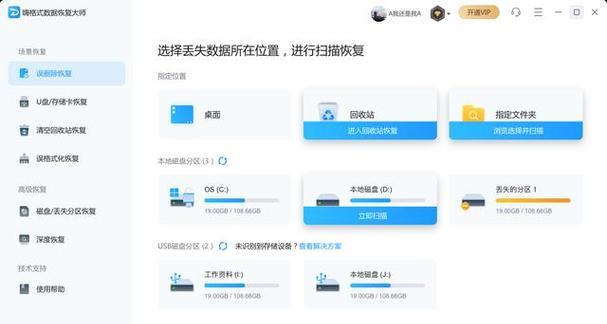在使用电脑的过程中,我们经常会遇到系统更新的情况。这是一个正常且必要的过程,它能够帮助电脑修复漏洞、提升性能和增加新的功能。然而,如果在更新过程中,电脑突然关机,那么可能会带来一些不良后果,尤其是数据丢失的风险。如何避免这种情况的发生呢?本文将为您提供一些实用的建议和操作步骤,确保您在电脑更新时能够顺利完成,同时最大程度地减少数据丢失的风险。
更新时突然关机可能带来的后果
在深入阐述如何避免数据丢失之前,我们首先来了解一下,更新时突然关机可能带来哪些后果。
系统损坏
最直接的后果是系统文件可能会损坏。安装更新的过程中,系统会加载新的文件或替换旧的文件。如果在这一过程中电脑突然断电,那么这些更新文件可能无法正常写入,导致系统文件损坏,重则无法正常启动。
数据丢失
数据丢失是更新时突然关机另一个较为严重的后果。如果更新过程中恰好有文档编辑、数据库操作或任何形式的数据写入,断电都可能导致这些正在处理的数据丢失。
硬件受损
除了软件上的风险,硬件损坏也有可能发生,尤其是对于硬盘来说。在写入数据的过程中突然断电,可能会导致硬盘出现坏道,甚至损害硬盘的磁头等精密构件。
如何避免电脑更新时数据丢失?
为了防止上述情况发生,以下是一些操作建议和步骤,帮助你尽可能避免电脑更新时数据的丢失。
备份重要数据
操作步骤:
1.使用外部存储设备,如USB闪存盘、移动硬盘或者其他云存储服务进行数据备份。
2.确保备份的数据是完整的,并且保存在安全的位置。
注意事项:
备份时应选择重要文件,如工作文档、个人照片、视频资料等。
备份数据后,应定期检查备份的有效性,避免数据损坏或不完整的情况。
停止所有写入操作
操作步骤:
1.在开始更新之前,关闭所有正在使用的程序,尤其是那些可能正在写入数据的程序。
2.可以通过任务管理器查看当前运行的程序,并适当地结束它们。
注意事项:
在更新前,避免进行大文件的下载、上传或编辑操作。
确保系统盘有足够的写入空间以顺畅完成更新。
使用UPS不间断电源
操作步骤:
1.购买并安装一个UPS不间断电源。
2.在电脑及UPS电源设置中进行适当的配置,确保在断电时能够自动切换到电池供电。
注意事项:
UPS能够为电脑提供一定时间的电力支持,在这一时间内完成更新操作。
根据UPS的输出功率,可能需要在更新时关闭一些额外的设备,比如打印机等。
保持电脑在良好状态
操作步骤:
1.定期清理电脑内部灰尘,保持良好的散热状态。
2.确保电脑电源稳定,避免电压不稳导致的意外断电。
注意事项:
散热不良可能会导致电脑过热自动关机,这一点在夏天尤为重要。
电源质量对于电脑的稳定运行至关重要,使用质量较好的电源适配器。
关注系统更新提示
操作步骤:
1.在系统更新提示时,注意阅读说明,了解更新的大致时长。
2.在更新前确保有足够的工作时间,以便电脑可以顺利完成更新。
注意事项:
系统更新时不宜随时重启电脑,除非遇到明显无法解决的问题。
部分更新可能需要重启电脑多次,要做好充分的时间准备。
结语
电脑更新时突然关机可能会带来一系列的后果,尤其是数据丢失的风险。但通过上述的一些预防措施和操作建议,我们可以最大程度地规避这些风险。记住:始终保持数据的备份习惯,合理规划更新时间,使用必要的硬件保护措施,这些都将帮助您在更新电脑时远离数据丢失的困扰。通过这些方法,您不仅可以确保数据的安全,还能享受到系统更新带来的诸多好处。